他の人の出品ページを見ているとリスティングフレームに色が付いている人がいました。
自分もeBayストアを登録しているのですが、出品ページのフレームは白で色を付けるところが見つかりませんでした。
これに色を付ける方法が分かったので紹介します。
リスティングフレームとは
eBayのストア登録をすると、出品ページにストアのリンクや自分の作った商品カテゴリなどのリンクを含むフレームを表示させることができるようになります。
色なしのフレームがこれです。
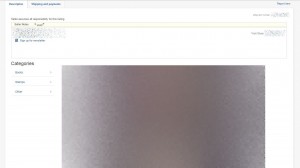
上の方にストアの紹介と、左にカテゴリが表示されています。
そして色付きのフレームがこれです。
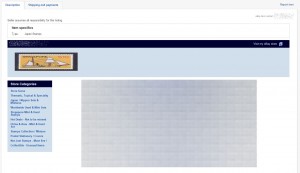
同じような配置ですが、色がついています。
この色はいろいろあって、出品者によって違います。
僕もストア登録していて、出品直前のプレビュー画面だと色付きのフレームが表示されていました。
しかし実際に出品されたページを見てみると、上の色なしフレームになってしまっていました。
リスティングフレームに色を付けるには
本題です。
分かってしまえばあまり難しいことはありませんでした。
旧ストアデザインならば色というかテーマの指定が可能で、新ストアデザインでは白になるようです。
という事で、新デザインになっている場合は旧デザインに戻せばフレームに色を付けられるようになります。
新ストアデザインから旧ストアデザインに戻す方法
自分のストアページを開くと、右上あたりに「Revert to my old Store」と書いてあるリンクがあるのでここをクリックします。
そうして「Revert my Store」ボタンをクリックすると旧デザインに変更されます。
旧ストアデザインから新ストアデザインに戻す方法
これが探すのに苦労しました。
どのリンクをたどればいいのかはよく分かりませんでしたので、直接URLを紹介します。
http://pages.ebay.com/storefronts/update/
このページから「Preview Store」ボタンをクリックすると新デザインで自分のストアページがどうなるかが表示されるので、「Publish」ボタンをクリックすると新デザインに変更されます。
どちらがいいと思うかは人それぞれだと思います。
僕も旧デザインにしてフレームに色を付けてみましたが、商品ページに独自で色を付けていた場合にそれと合わないという問題も出てきます。
なのでやっぱり白が無難かなと思ってきています。